ידיעה מי זמין לעבודה על הפרוייקט שלך עשויה להפוך לאתגר כאשר אתה עובד על פרוייקטים מרובים.
אם אתה מקצה את אותם אנשים לכמה פרוייקטים או משתמש במשאבים משותפים בפרוייקט שלך, מומלץ לשלב את כל פרטי המשאבים לקובץ מרכזי יחיד הנקרא מאגר משאבים. מאגר המשאבים שימושי גם לזיהוי התנגשויות הקצאות ולהצגת הקצאת זמן עבור כל פרוייקט.
יצירת מאגר משאבים
הערה: אם אתה Project Professional משאבים וקיימים במאגר משאבי הארגון של הארגון שלך, אין צורך ליצור מאגר משאבים נוסף. ראה הוספת משאבים למא מאגר המשאבים של הארגון לקבלת מידע נוסף.
-
פתח את Project, לחץ על הכרטיסיה > פרוייקט ריק.
-
לחץ על החץ לצד תיבת Planner ולחץ על גליון משאבים.
-
לחץ על הוסף משאבים ויבא מידע קיים אודות משאב.
כדי להקליד מידע אודות אנשים חדשים, לחץ על משאב עבודהוהוסף שם משאב ופרטים.
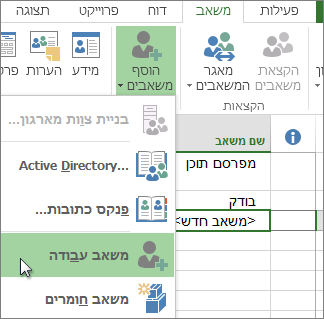
הערה: אם אתה משתמש Project Professional עם Project Server, תהיה לך גישה למשאבי הארגון. לקבלת מידע נוסף על גירסאות Project, ראה השוואת גירסאות Project. רשימת המשאבים של הארגון מנוהלת בדרך כלל על-ידי מנהל מערכת, וכל מנהל פרוייקט יכול להוסיף ממשאבים אלה לפרוייקטים שלו.
לאחר יצירת מאגר משאבים משותף, המידע עבור כל פרוייקט משותף מגיע מרשימת משאבים זו, וכל המידע כגון הקצאות, תעריפי עלות וזמינות נמצאים במיקום מרכזי זה.
שימוש במאגר המשאבים
-
פתח את פרוייקט מאגר המשאבים.
-
פתח את הפרוייקט שלך שישתף משאבים מה במאגר ולחץ על מאגר > משאבים > משאבים.
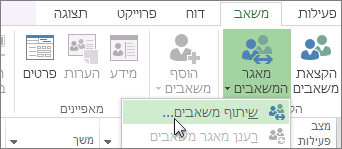
-
לחץ על השתמש במשאבים, ובתיבה מ, לחץ על פרוייקט מאגר המשאבים שפתחת בשלב 1.
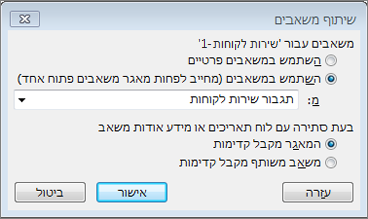
-
לחץ על מאגר מקבל קדימות אם ברצונך שהמידע במאגר המשאבים יעקוף מידע מתנגש מהפרוייקט (המשתף) שלך.
לחלופין
לחץ על משתף מקבל קדימות אם ברצונך שמידע בפרוייקט שלך יעקוף מידע מתנגש מרשימת המשאבים.
-
לחץ על אישור.
כעת באפשרותך להשתמש במשאבים עבור הפרוייקט שלך. כל המשאבים בפרוייקט שלך מתווספים באופן אוטומטי למא מאגר.
-
כדי לראות את רשימת המשאבים המשותפים , לחץ>תרשים גנט >משאבים.
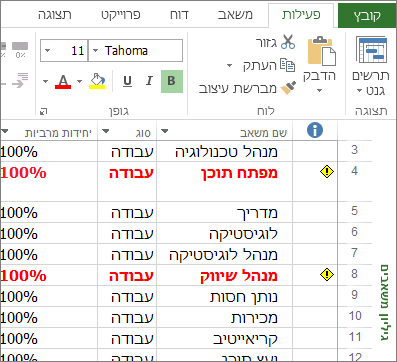
עבודה עם מידע אודות שימוש במשאבים
באפשרותך להציג ולעדכן את קובץ מאגר המשאבים מהפרוייקט הנוכחי שלך (קובץ שיתוף ). מומלץ לעדכן ולהצג משאבים מעת לעת כדי לקבל את המידע העדכני ביותר על הקצאות וההשפעה שלה על הפרוייקטים שלך.
הערה: כדי לערוך ישירות קובץ מאגר משאבים, תזדקק לגישה לקריאה/כתיבה לקובץ זה. אחרת, תוכל רק להציג שימוש במשאבים ולבצע שינויים במשאבי הפרוייקט שלך.
-
פתח את חלון קובץ שיתוף.
-
בתיבה שמופיעה, לחץ על פתח מאגר משאבים כדי לראות הקצאות בכל קבצי השיתוף. פעולה זו פותחת את מאגר המשאבים כקובץ לקריאה בלבד.
-
כדי לראות הקצאות בין פרוייקטים המשתף את מאגר המשאבים, לחץ על פעילות >תרשים גנט > במשאבים.
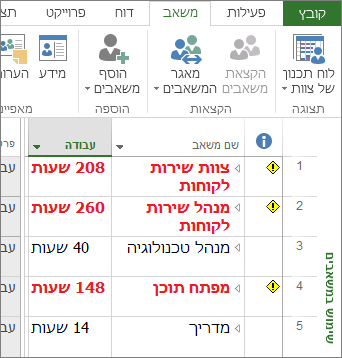
עצה: שמות משאבים המופיעים באדום מציינים משאב על-פני הקצאה.
באפשרותך לעדכן עם משאבים חדשים, לעדכן את סך הכל מתוזמן ואת מידע העבודה. קבל מידע נוסף על הקצאת אנשים לפעילויות.
-
לאחר שתבצע עדכונים, לחץ על מאגר > משאבים ולאחר > עדכן מאגר משאבים.
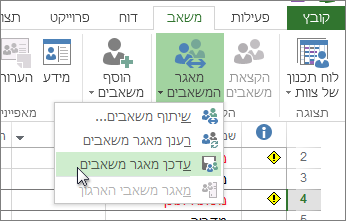
עצה: אם האפשרות עדכון מאגר משאבים אינה זמינה מהפרוייקט שלך, ייתכן שפתחת את קובץ מאגר המשאבים במצב קריאה/כתיבה. סגור ופתח מחדש את מאגר המשאבים במצב קריאה.
הפסקת שיתוף משאבים
אם הפרוייקט משתף משאבים מתוך מאגר משאבים או מקובץ פרוייקט אחר, באפשרותך לנתק אותם מקובץ אחר זה. משאבים עם הקצאות בקובץ הפרוייקט נשארים בפרוייקט לאחר שהקובץ מנותק מרשימת המשאבים או מקובץ פרוייקט אחר, אך המשאבים האחרים מתוך מאגר המשאבים או מקובץ אחר אינם זמינים עוד.
הערה: בדרך כלל אינך מעוניין לשמור את הקצאות הפעילויות בתוך מאגר משאבים לאחר ניתוק קובץ שיתוף. עם זאת, הקצאות יישמרו אם תנתק את קובץ המשתף מרשימת המשאבים כאשר מאגר המשאבים אינו פתוח, או אם לא תשמור את מאגר המשאבים לאחר שתנתק את קובץ המשתף. כדי להסיר את ההקצאות השמירה מה במאגר, נתק את קובץ המשתף מתוך קובץ מאגר המשאבים וכל המידע אודות הקצאות הפעילויות נמחק מרשימת המשאבים מבלי להשפיע על קובץ השיתוף הקודם. אם קיימות כבר פעילויות קיימות במאגר המשאבים שלך, חבר מחדש את קובץ השיתוף למא מאגר המשאבים ונתק אותו שוב.
ניתוק קובץ השיתוף הפעיל מרשימת המשאבים שלו
באפשרותך לנתק את קובץ הפרוייקט הפעיל מתוך מאגר המשאבים או מקובץ אחר שהוא מחובר למשאבים ולשתף איתם משאבים.
-
פתח את מאגר המשאבים המכיל את המשאבים שאתה משתף.
-
בתיבת הדו-שיח פתיחת מאגר משאבים, לחץ על פתח מאגר משאבים לקריאה/כתיבה כדי שתוכל לשנות מידע אודות משאב. זכור כי פתיחת המא מאגר עם הרשאת קריאה/כתיבה מונעת מאחרים לעדכן את המא מאגר במידע חדש.
-
פתח את הפרוייקט.
-
בחר משאבים > משאבים >שיתוף משאבים.
-
לחץ על השתמש במשאבים משלך ולאחר מכן לחץ על אישור.
-
שמור את שני קבצי הפרוייקט.
מידע נוסף אודות מאגרי משאבים
מאגר משאבים מקל עליך לנהל אנשים או ציוד שהוקצה לפעילויות ביותר מקובץ פרוייקט אחד. מאגר המשאבים מרכז מידע אודות משאב, כגון שם המשאב, לוח התאריכים המשמש, יחידות משאבים וטבלאות תעריף עלות.
כל פרוייקט המשתמש במשאבים מתוך מאגר המשאבים נקרא קובץ שיתוף.
עצה: צור קובץ פרוייקט חדש (נפרד) רק לקבלת מידע אודות משאב. פעולה זו תסייע לך לנהל בקלות מידע אודות משאבים והקצאות פעילויות בין קבצי המשתף למא מאגר המשאבים.
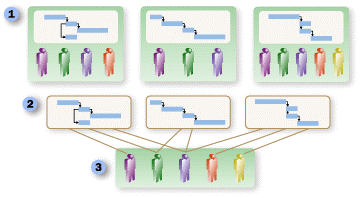



כמה מהפעולות הבאות
-
ייתכן שתרצה ללמוד על הוספת אנשים והקצאתם לפעילויות.
-
עובד על שמירה על סדר בפרוייקט גדול? נסה ליצור פרוייקט אב כדי לקשר פרוייקטים מרובים.
-
אם תהית לגבי ההשפעה של הקצאת משאבים לפרוייקט שלך, עיין בסעיף המסביר כיצד הקצאות משאבים מדרבות את לוח הזמנים.










